تُعد أداة التهيئة في راسبيري باي حزمةً برمجيةً فعالةً لضبط كثيرٍ من الإعدادات على جهاز راسبيري باي، ابتداءً من الواجهات المتوفرة في الجهاز وصولًا إلى البرامج والتحكُّم بها عبر الشبكات الحاسوبية. قد يصعُب ضبط الإعدادات المختلفة على المستخدمين الجدد، لذلك سيأخذ هذا الملحق بيدك خطوةً خطوة في كل شرح كل إعداد وبيان الغاية منه. تستطيع تحميل الأداة من قائمة راسبيري باي ضمن فئة "التفضيلات Preferences"، أو من خلال واجهة سطر الأوامر بكتابة الأمر التالي في نافذة برنامج "الطرفية Terminal":
raspi-config
ستجد اختلافًا بين طريقتي عرض النسخة الرسومية لأداة التهيئة ونسخة واجهة سطر الأوامر، إذ ستظهر الخيارات في فئات مختلفة. سيعتمد هذا الملحق على النسخة الرسومية.
اقتباستحذير: يُفضّل عدم استخدام أداة تهيئة راسبيري باي، إذا لم تعرف تمامًا ما الإعداد الذي تحتاج إلى تغييره؛ فعندما تضيف إلى باي تجهيزات جديدة مثل تجهيزة هات للصوت audio HAT أو تجهيزة كاميرا، فسترشدك التعليمات إلى الإعدادات التي ينبغي تغييرها، لذلك اترك الاعدادات عمومًا كما هي.
نافذة النظام
تضم نافذة النظام System tab خيارات تتحكم بمجموعة الإعدادات التالية:
- كلمة المرور Password: انقر على الزر "تغيير كلمة المرور Change Password" لاختيار كلمة مرور جديدة للمستخدم الحالي (المستخدم 'pi' هو المستخدم الافتراضي).
- اسم المضيف Hostname: وهو الاسم الذي يعرِّف به باي نفسه على الشبكات، إذ ينبغي أن يمتلك كل جهاز باي اسمًا فريدًا إن كان هناك عدة أجهزة على نفس الشبكة.
- واجهة الإقلاع Boot: سيقلع باي وصولًا إلى "سطح المكتب Desktop" بالوضع الافتراضي للإعداد، ويمكن اختيار "To CLI" للإقلاع وصولًا إلى واجهة سطر الأوامر التي شرحناها في الملحق "C".
- تسجيل دخول تلقائي Auto Login: عندما يكون الخيار "مثل مستخدم حالي As current user" مفعلًا (وهو مفعلٌ افتراضيًا)، سيحمّل راسبيان سطح المكتب دون طلب اسم المستخدم وكلمة المرور.
- التحقق من الاتصال بالشبكة عند الإقلاع Network Boot: إذا كان الخيار "انتظار شبكة الاتصال wait for network" مفعلًا، فلن يُحمّل راسبيان سطح المكتب حتى يضمن وجود اتصال بالشبكة.
- شاشة مؤقتة Splash Screen: عندما يُفعَّل هذا الخيار، تختفي رسائل إقلاع راسبيان خلف شاشة رسومية مؤقتة.
- فيديو باي 4 Pi 4 Video: يُتاح هذا الإعداد في النموذج Pi 4 ويعطيك القدرة على تبديل مخرج الفيديو، إذ يمكِّنك الخيار "4K HDMI" من بث الفيديوهات بدقة "4K" عبر أحد منفذي micro أو HDMI أو كلاهما؛ بينما يمكِّن الخيار "تماثلي Analog" عرض الفيديوهات المركبة composite video عبر منفذ الفيديو 3.5 مم، ويُعد هذا الخيار جيدًا إذا كان لديك شاشة أو تلفاز قديم ليس له منفذ HDMI. لا يُفعّل افتراضيًا أيًا من الخيارين السابقين وتُعرض الفيديوهات بدقة 1080p عبر منافذ micro أو HDMI. انتبه إلى أنّ تفعيل الخيار "4K" سيزيد من استهلاك الطاقة والحمل على وحدة المعالجة المركزية CPU ووحدة معالجة الرسوميات GPU، لذلك من الأفضل إلغاء تفعيل هذا الخيار إذا لم تكن بحاجته حاجةً ماسةً لتوجيه موارد الجهاز لمهامٍ أخرى.
نافذة الواجهات
وتضم الإعدادات التي تتحكم بواجهات العتاد الصلب المتوفرة على باي، وهي:
- الكاميرا Camera: يمكّن أو يعطّل واجهة الكاميرا التسلسلية Camera Serial Interface -أو اختصارًا CSI-، للتعامل مع تجهيزة كاميرا راسبيري باي.
- SSH: يمكّن أو يعطّل واجهة المفسر المؤمّنة Secure Shell Interface، والتي تسمح بتشغيل واجهة سطر الأوامر على باي من حاسوب آخر على الشبكة باستخدام عميل SSH.
- VCN: يمكّن أو يعطّل واجهة الشبكة الافتراضية Virtual Network Computing، والتي تسمح لك باستعراض الواجهة الرسومية لسطح مكتب باي من حاسوب آخر على الشبكة باستخدام عميل VCN.
- SPI: يمكّن أو يعطّل واجهة الطرفيات التسلسلية Serial Peripheral Interface، التي تُستخدم للتحكم ببعض التجهيزات المتصلة بالمنصة GPIO.
- I2C: يمكّن أو يعطّل الممر الناقل بين الدارات المتكاملة Inter-Integrated Circuit التي تُستخدم للتحكم ببعض التجهيزات المتصلة بمنصة GPIO.
- المنفذ التسلسلي Serial Port: يمكّن أو يعطّل المنفذ التسلسلي Serial port الخاص براسبيري باي والمُتاح عبر المنصة GPIO.
- واجهة سطر الأوامر التسلسلية Serial Console: تمكّن أو تعطّل واجهة الأوامر التسلسلية المتاحة للمنفذ التسلسلي، ويمكن تعديل هذا الإعداد عند تمكين الإعداد Serial Port.
- 1-Wire: يمكّن أو يعطّل الواجهة 1-Wire التي تُستخدم للتحكم ببعض التجهيزات المتصلة بمنصة GPIO.
- Remote GPIO: تمكّن أو تعطّل خدمة شبكة تسمح بالتحكم بمنصة GPIO لحاسوب باي من حاسوب آخر على الشبكة باستخدام المكتبة GPIO Zero.
نافذة الأداء
وتضم الإعدادات التي تتحكم بحجم الذاكرة المتاحة وسرعة عمل المعالج.
- رفع تردد التشغيل Overclock: يتيح لك هذا الإعداد جملةً من الخيارات التي تزيد أداء باي لكنه بالمقابل يزيد من استهلاك الطاقة والحرارة واحتمال قصر عمر التجهيزة؛ وهو غير متاح في كل نماذج باي.
- ذاكرة وحدة المعالجة الرسومية GPU Memory: وتتيح لك ضبط حجم الذاكرة المخصص للاستخدام من قبل معالج رسوميات باي. قد تزيد الذاكرة التي تزيد عن 128 ميغا بايت (افتراضية) الأداء أثناء تصيير الرسوميات ثلاثية الأبعاد والمهام الإعتيادية لوحدة معالجة الرسوميات للأغراض العامة general-purpose GPU -أو اختصارًا GPGPU-، على حساب الذاكرة المخصصة لنظام التشغيل راسبيان؛ بينما يحسِّن تخفيض الذاكرة المخصصة للرسوميات أداء بعض المهام الحساسة للذاكرة على حساب انخفاض أداء تصيير الرسوميات ثلاثية الأبعاد والكاميرا وبعض ميزات عرض الفيديوهات التي قد تصبح غير متاحة.
نافذة إعدادات الموقع الجغرافي
وتضم الإعدادات التي تتحكم بالمنطقة الجغرافية التي صّممت باي لتعمل ضمنها بما في ذلك إعدادات لوحة المفاتيح.
- محلي Locale: يسمح لك باختيار موقعك، وهو إعدادٌ يتعلق بالنظام نفسه ويضبط اللغة والبلد ومجموعات المحارف. انتبه إلى أنّ تغيير اللغة في هذا الإعداد سيؤثر فقط على لغة التطبيقات التي تتوفر ترجمةً لها إلى اللغة المختارة.
- المنطقة الزمنية TimeZone: ويتيح لك اختيار منطقتك الزمنية وذلك بانتقاء منطقة من العالم يليها اختيار أقرب مدينة إليك. إذا اتصلت باي بالانترنت وعرضت الساعة توقيتًا خاطئًا، يكون السبب عادةً اختيار منطقة زمنية خاطئة.
- لوحة المفاتيح Keyboard: يتيح لك اختيار نمط لوحة المفاتيح ولغتها ومخطط محارفها؛ فإذا لاحظت أن لوحة المفاتيح تطبع حروفًا أو رموزًا خاطئةً، يمكن تصحيحها من خلال هذا الإعداد.
- البلد الذي تستخدم فيه WIFI: ويسمح لك باختيار البلد لأغراض تنظيم استخدام أمواج الراديو للاتصال اللاسلكي. احرص على اختيار البلد الذي تستخدم فيه باي، فاختيارك لبلد آخر قد يُفقدك القدرة على الاتصال بنقاط الوصول اللاسلكية المجاورة التي قد تخضع لقوانين البث اللاسلكي. إذًا، من الأفضل اختيار البلد قبل محاولة الاتصال بالشبكات اللاسلكية.
ترجمة -وبتصرف- للملحق The Raspberry Pi Configuration Tool من كتاب The Official Raspberry Pi Beginner's Guide


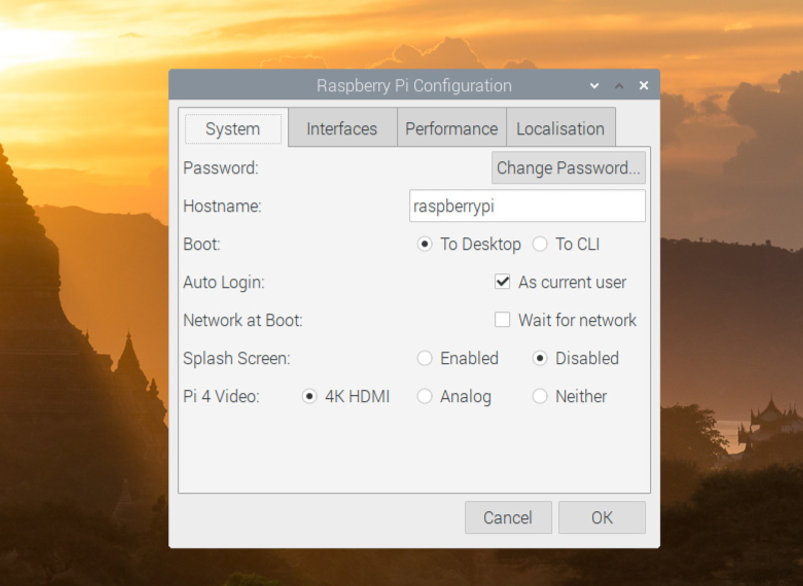
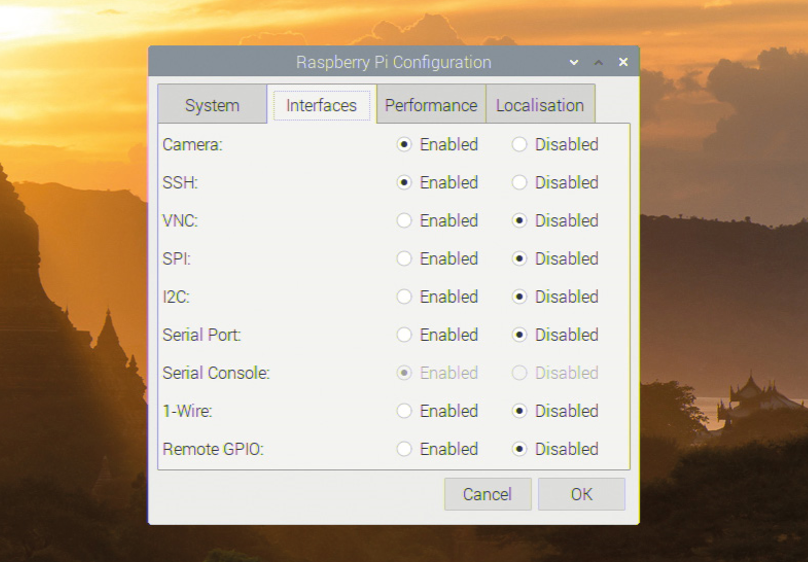

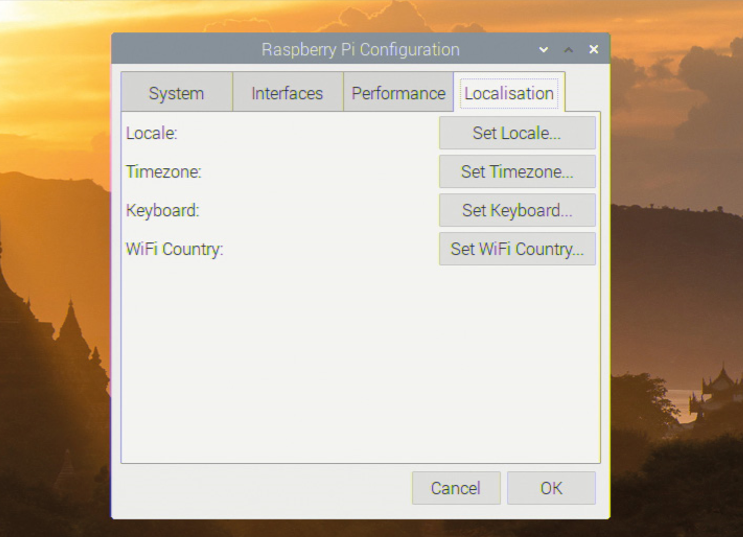



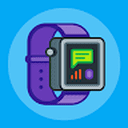




أفضل التعليقات
لا توجد أية تعليقات بعد
انضم إلى النقاش
يمكنك أن تنشر الآن وتسجل لاحقًا. إذا كان لديك حساب، فسجل الدخول الآن لتنشر باسم حسابك.